بسیاری از ما تنها برای پرینت گرفتن فایلهای ورد و pdf سراغ دستگاه پرینتر میرویم. با این حال جالب است بدانید که فایلهای اکسل نیز چنین قابلیتی دارند و میتوانند به صفحه کاغذ راه پیدا کنند. از سوی دیگر، پرینت گرفتن فایلهای اکسل اصلا کار سختی نیست و با چند کلیک ساده انجام میشود.
در این مطلب با سایت ترجمه تخصصی فارسی به انگلیسی همراه باشید تا با هم با ترفند پرینت گرفتن فایلهای اکسل آشنا شویم.
مطالب مرتبط:
چگونه فایل ورد را پرینت بگیریم؟
در این مطلب خواهید خواند:
آموزش پرینت گرفتن فایلهای اکسل در ویندوز
پیش از اقدام برای پرینت گرفتن فایلهای اکسل، در نظر داشته باشید که جزئیاتی مثل رنگهای مختلف، روی صفحه نمایش خوب به نظر میرسند، اما ممکن است در نسخه سیاه و سفید چاپی، آنطورکه انتظار دارید به نظر نرسند.
همچنین بهتر است به منوی view بروید و تیک گزینه gridlines را بزنید. این کار کمک میکند تا ستونها و ردیفهای جدول شما بهتر و واضحتر دیده شوند.
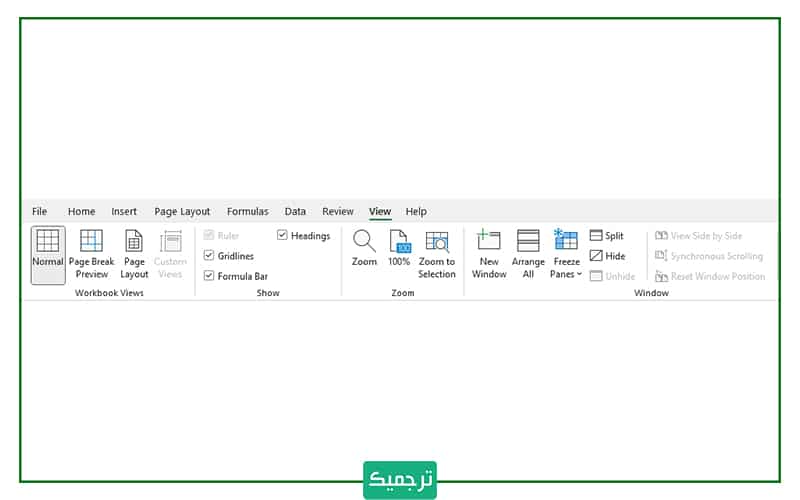
حال برای پرینت گرفتن یک فایل اکسل، مراحل زیر را به ترتیب دنبال کنید.
- در کاربرگ موردنظر، از منوی file وارد بخش print شوید یا برای انتقال به این بخش از کلید میانبر ctrl+p استفاده کنید.
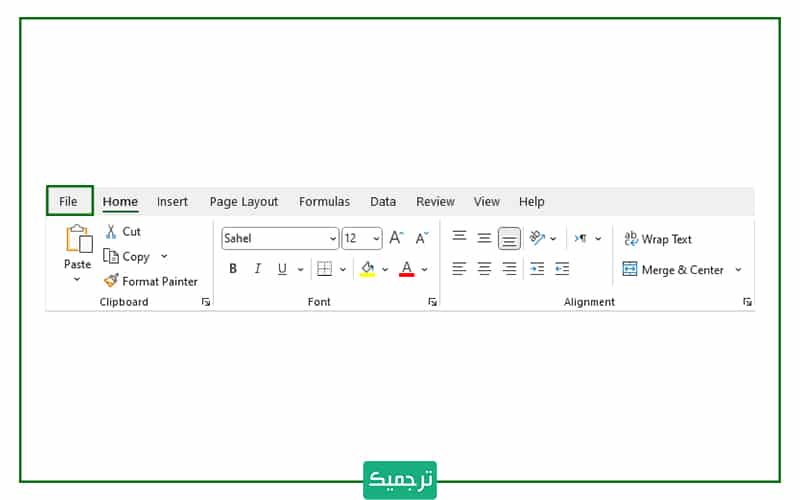
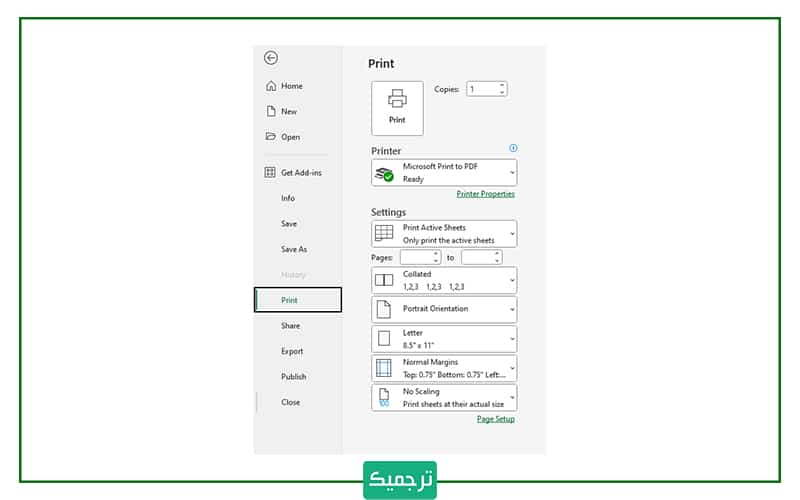
- در کادر copies تعداد کپیهای موردنظرتا را وارد کنید.
- در کادر printer چاپگری که مورد استفاده قرار میدهید را انتخاب کنید.
- در قسمت settings، دقیقاً مشخص کنید که چه چیزی باید چاپ شود و حاشیه صفحه، جهت، اندازه کاغذ و… را تعیین کنید.
- روی گزینه پرینت کلیک کنید.
چگونه در یک فایل اکسل تنها از بخش موردنظرمان پرینت بگیریم؟
ممکن است به همه اطلاعات موجود در کاربرگ اکسل نیاز نداشته باشید و تنها پرینت برخی از بخشهای آن را بخواهید. در این صورت، در قسمت تنظیمان روی فلش کنار Print Active Sheets کلیک کنید و یکی از گزینهها را انتخاب کنید.
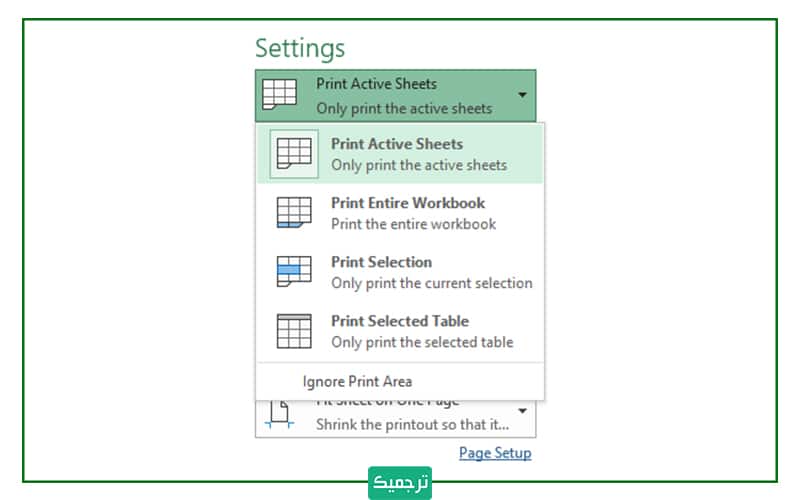
کاربرد هر یک از این گزینهها به شرح زیر است:
- Print selection: قصد پرینت گرفتن محدوده خاصی از سلولهای اکسل را دارید؟ این محدوده را روی اکسل انتخاب کنید و سپس از بخش تنظیمات، روی گزینه print selection کلیک کنید.
نکته: اگر محدوده موردنظر شما مجاور هم نیستند، برای انتخاب آنها از کلید ctrl کمک بگیرید.
- Print Active Sheets: برای پرینت گرفتن کل کاربرگ، این گزینه را انتخاب کنید. همچنین برای چاپ چند برگه، کلید کنترل را نگه دارید و روی برگههای موردنظرتان کلیک کنید. سپس Print Active Sheets را انتخاب کنید.
- Print Entire Workbook: برای پرینت گرفتن همه کاربرگهای موجود در فایل اکسل، روی این گزینه کلیک کنید.
- Print Selected Table: برای چاپ یکی از جداول اکسل، روی یکی از سلولهای این جدول کلیک کنید و سپس Print Selected Table را انتخاب کنید. توجه کنید که این گزینه تنها زمانی ظاهر میشود که جدول یا یکی از قسمتهای آن انتخاب شده باشد.
چگونه در یک فایل اکسل فرمولها را پرینت بگیریم؟
گاهی نیاز داریم در نسخه چاپی به جای دادهها و اعداد، فرمولهای اکسل ظاهر شوند. برای این کار، مطابق روش زیر عمل کنید.
- از نوار ابزار اکسل، روی تب formulas کلیک کنید.
- از قسمت Formula Auditing روی گزینه Show Formulas کلیک کنید.
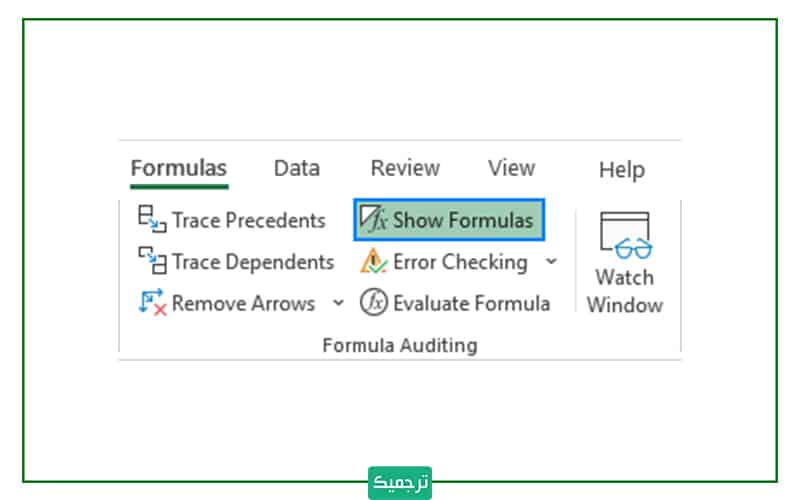
چگونه نمودارهای اکسل را پرینت بگیریم؟
برای چاپ نمودارهای اکسل، کافیست نمودار موردنظرتان را انتخاب کنید و کلید میانبر ctrl+p را فشار دهید. خواهید دید که در پنجره بازشده، پیشنمایش نمودار در سمت راست ظاهر شده و گزینه Print Selected Chart در سمت چپ انتخاب شده است. اگر پیشنمایش را میپسندید، روی گزینه print کلیک کنید. در غیر این صورت، در بخش تنظیمات، موارد دلخواهتان را وارد کنید.
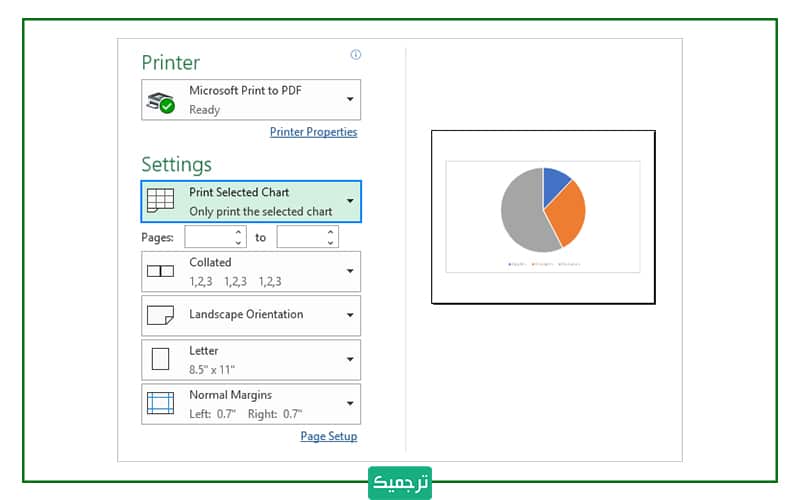
نکته: برای چاپ همه اطلاعات کاربرگ (از جمله نمودار) بدون این که چیز خاصی را انتخاب کنید، کلید میانبر ctrl+p را فشار دهید. همچنین اطمینان حاصل کنید که در قسمت تنظیمات گزینه Print Active Sheets انتخاب شده باشد.
نکته: تنظیم مقیاس یک نمودار، در پنجره پیشنمایش چاپ امکانپذیر نیست. بنابراین، اگر میخواهید نمودار چاپشده با صفحه کامل مطابقت داشته باشد، اندازه نمودار خود را تغییر دهید تا بزرگتر شود.
چگونه کامنتهای فایل اکسل را پرینت بگیریم؟
ممکن است کامنتها و یادداشتهای موجود در کاربرگ اکسل، به اندازه دادهها و اعداد اهمیت داشته باشد. در این صورت هنگام پرینت پرفتن فایل اکسل، لحاظ کردن این موارد نیز ضرورت مییابد. برای انتقال کامنتها و یادداشتهای فایل اکسل به نسخه چاپی طبق دستور زیر عمل کنید:
- از نوار ابزار اکسل، به تب Page Layout بروید و در بخش Page Setup group روی فلش گوشه پایین سمت راست کلیک کنید.
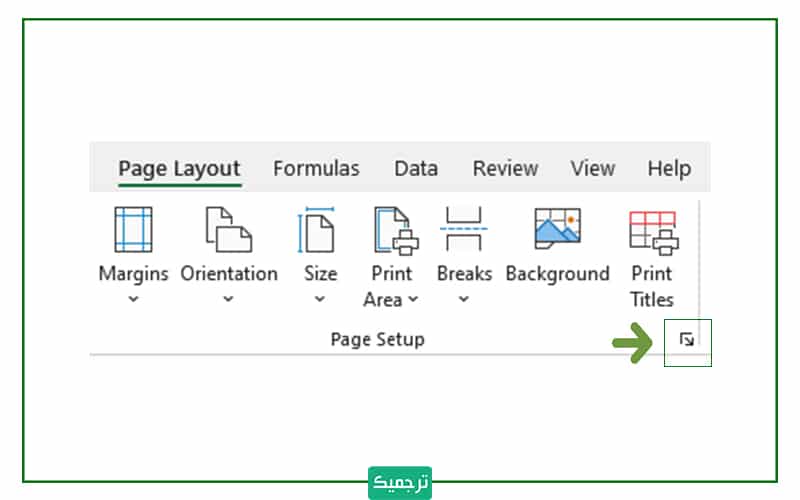
- از پنجرهای که باز میشود، وارد تب sheet شوید و روی فلش کناری بخش comments کلیک کنید. سپس از پنجرهای که باز میشود، روی گزینه at end of sheet کلیک کنید.
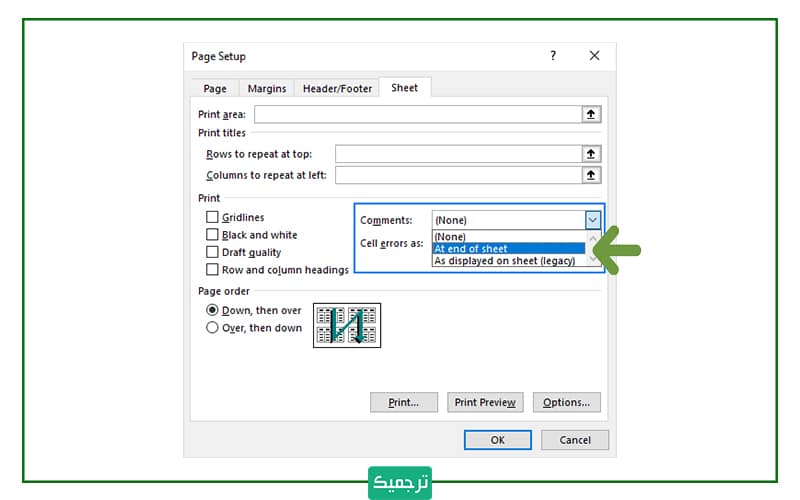
سخن پایانی
احتمالا تا به حال نمیدانستید ولی فایلهای اکسل نیز قابلیت پرینت گرفتن دارند. حتی میتوانید جزئیاتی از قبیل کامنتها و فرمولها را نیز وارد صفحه کاغذ کنید. کافیست مراحلی که در این مطلب معرفی کردیم را گام به گام اجرا کنید.
برای استخدام در سایت ترجمه مقاله ترجمیک، رزومه خود را به صفحه استخدام مترجم ارسال کنید. در این صفحه با تمامی جزئیات و شرایط دورکاری در ترجمیک آشنا خواهید شد.

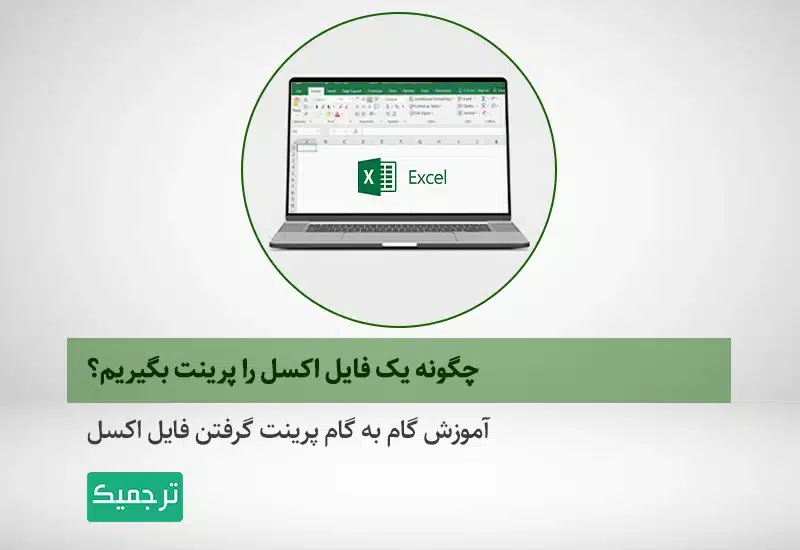





یک دیدگاه در «چگونه یک فایل اکسل را پرینت بگیریم؟»;